photoshop 合成身披盔甲的青蛙
(编辑:jimmy 日期: 2025/12/25 浏览:3 次 )
来源:PSfeng 作者:yutian51352
本教程可谓是素材循环利用。整个教程用到的素材就是一只电动胡须刀。然而作者充分利用它的每一个部分,重复使用,居然做出如此神奇的作品。欣赏之余不得不佩服。
最终效果

过程示意图

1、打开下图所示的青蛙及胡须刀素材。


2、开始装饰头部:把胡须刀的顶部部分用套索工具抠出来,然后复制进来,贴到青蛙的嘴部位置,适当的变形处理,同样的方法勾出下图右下图形放到青蛙的嘴部边缘,效果如下图。

3、添加背部纹理:用钢笔工具勾出胡须刀右上部位置,如下图。然后贴到青蛙的背上,适当调整好位置和角度。一些多出的部分可以加上图层蒙版用黑色画笔擦掉,效果如下图。

4、装饰眼眶:用钢笔工具勾出下图所示的区块,拖进来放到青蛙眼睛上面,然后适当调整好位置,下眼眶部分的可直接复制。
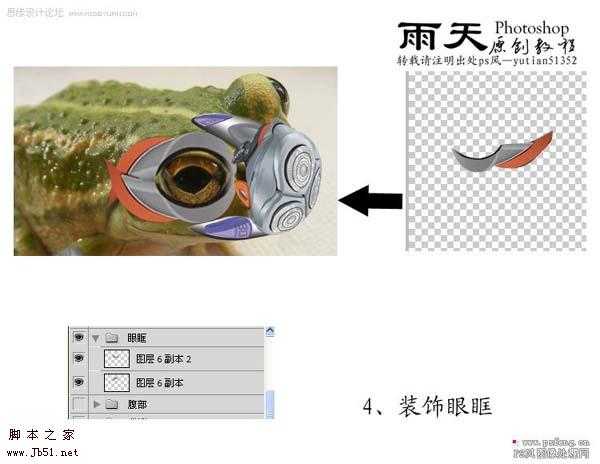
5、装饰腹部:这一步需要细心处理,先复制好银色的底部,然后再贴蓝色的装饰部分,需要调整好角度和大小。

上一页12 下一页 阅读全文
本教程可谓是素材循环利用。整个教程用到的素材就是一只电动胡须刀。然而作者充分利用它的每一个部分,重复使用,居然做出如此神奇的作品。欣赏之余不得不佩服。
最终效果

过程示意图

1、打开下图所示的青蛙及胡须刀素材。


2、开始装饰头部:把胡须刀的顶部部分用套索工具抠出来,然后复制进来,贴到青蛙的嘴部位置,适当的变形处理,同样的方法勾出下图右下图形放到青蛙的嘴部边缘,效果如下图。

3、添加背部纹理:用钢笔工具勾出胡须刀右上部位置,如下图。然后贴到青蛙的背上,适当调整好位置和角度。一些多出的部分可以加上图层蒙版用黑色画笔擦掉,效果如下图。

4、装饰眼眶:用钢笔工具勾出下图所示的区块,拖进来放到青蛙眼睛上面,然后适当调整好位置,下眼眶部分的可直接复制。
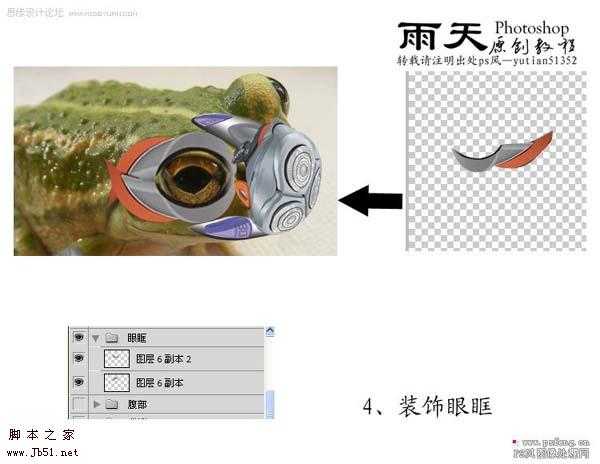
5、装饰腹部:这一步需要细心处理,先复制好银色的底部,然后再贴蓝色的装饰部分,需要调整好角度和大小。

上一页12 下一页 阅读全文
下一篇:photoshop 合成经典的烟雾美女效果